С помощью Amazon Prime Video вы можете подписаться на такие потоковые сервисы, как Showtime, Paramount+ и BritBox. Но что делать, если вы хотите отменить подписку на телеканалы и киноканалы на Amazon, чтобы перестать платить за эти услуги?
К счастью, в вашей учетной записи Amazon на веб-сайте Amazon все ваши подписки перечислены на одной странице подписки, где вы можете управлять и отменять подписки на Amazon, которые вам больше не нужны.
Подписки на теле- и киноканалы на Amazon Prime Video
Членство в Amazon Prime дает доступ ко многим потоковым телешоу и фильмам, которые вы можете смотреть без каких-либо дополнительных сборов, помимо стоимости подписки Prime.
Однако вы, возможно, заметили, что для просмотра некоторых шоу и кино от некоторых провайдеров вам необходимо подписаться на премиальный видеоканал Prime, например AMC, Cinemax или STARZ.
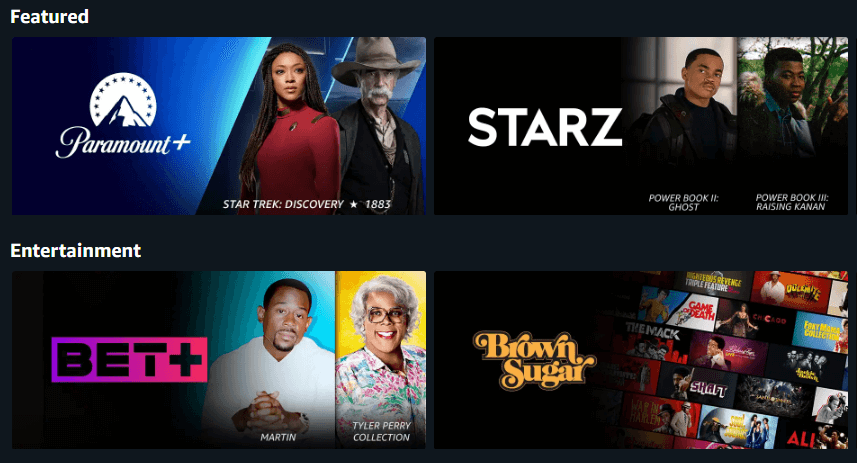
Многие из этих каналов предлагают бесплатные пробные версии. Несмотря на то, что пробные версии бесплатны для участников Amazon Prime, вам все равно придется ввести свою кредитную карту и платежную информацию, поскольку по истечении пробного периода Amazon будет взимать с вашего счета плату за подписку, пока вы не отмените ее.
Как правило, подписка на канал продлевается автоматически, пока вы не откажетесь от нее. Это также справедливо для других видов подписок, таких как Амазонка Музыка и членство в Amazon Prime.
Где управлять подписками на Amazon
На странице «Членство и подписки» вы можете управлять всеми аспектами, как вы уже догадались, вашего членства и любой заказанной вами услуги подписки. Чтобы получить доступ к этой странице в веб-браузере, выполните следующие действия:
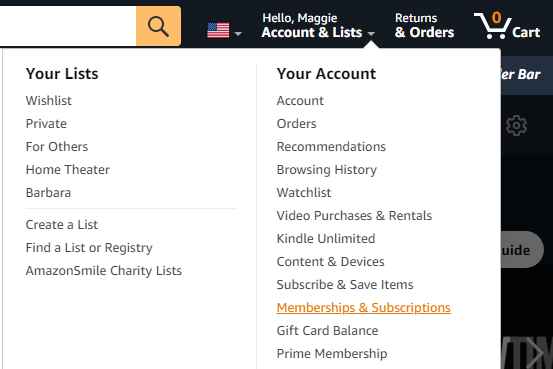
Чтобы получить доступ к этой странице в мобильном приложении, выполните следующие действия:
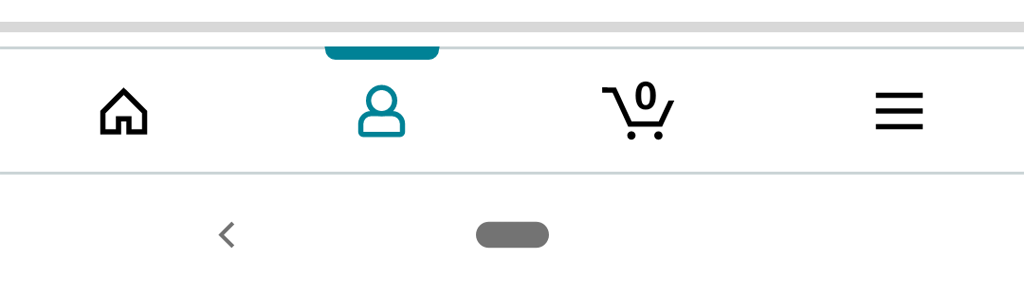
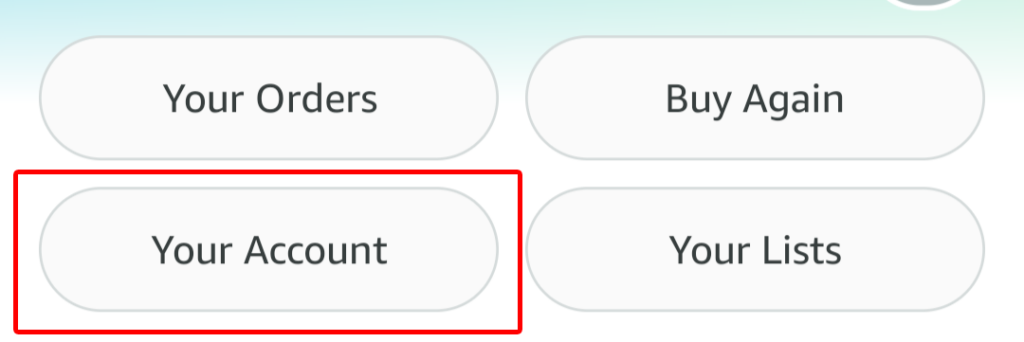
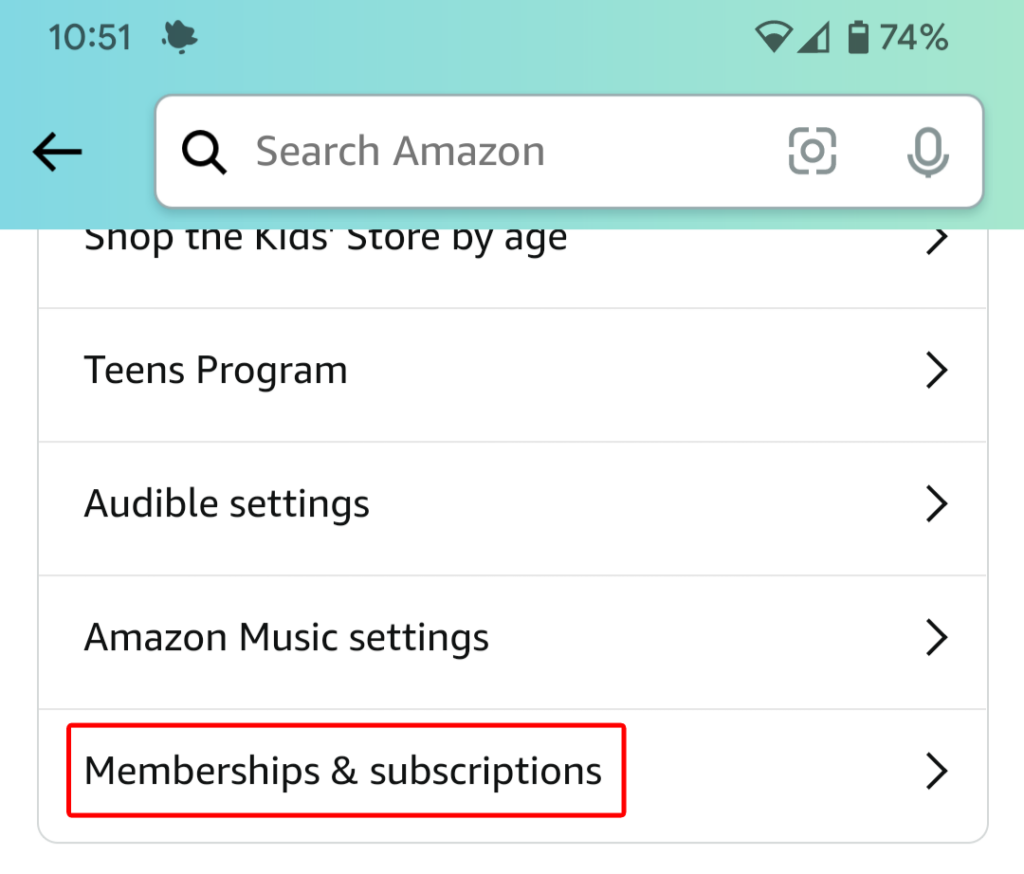
Вы увидите одну и ту же информацию независимо от того, управляете ли вы подписками через Интернет или через мобильное приложение.
Информация о ваших подписках
На странице «Членство и подписки» отображается список всех ваших подписок. Варианты просмотра:
При желании отсортируйте свои подписки по избранным, по дате продления — в хронологическом или обратном хронологическом порядке — или в алфавитном порядке по названию. Вы также увидите окно поиска, позволяющее быстро найти нужную подписку.
На этой странице будут показаны все ваши подписки, для каждой из которых будет указано название и описание услуги, дата продления и ссылка на ваш История платежей. Если услуга оплачивается с помощью вашего метода оплаты членства Prime, об этом будет указано. Вы увидите ссылку для обновления способа оплаты Prime, если захотите это сделать.
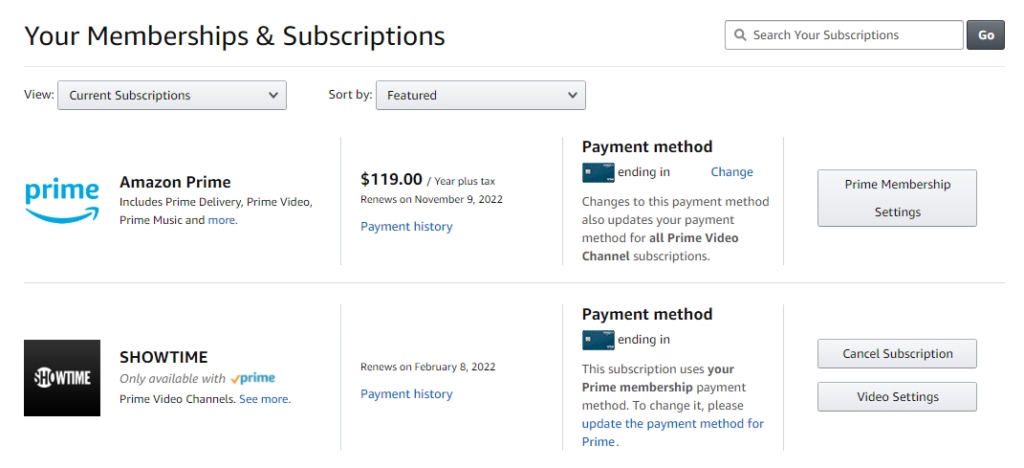
Для подписок, в которых используются другие способы оплаты, вы увидите последние четыре цифры номера кредитной карты и ссылку Изменить на случай, если вы захотите изменить, с какой кредитной карты взимается плата за эту услугу.
Как отменить подписку на теле- и киноканалы
Чтобы прекратить участие в телешоу или киноканале, найдите шоу или фильм в списке подписок. Затем нажмите кнопку Отменить подписку . Вам будет предложено войти в свою учетную запись Amazon, даже если вы уже вошли в нее.

Оттуда вы получите несколько вариантов. Вы можете выбрать получение напоминания за несколько дней до продления подписки, чтобы вы могли решить, действительно ли вы хотите, чтобы подписка завершилась.
Кроме того, вы можете отключить автоматическое продление. Если вы это сделаете, вы все равно сможете смотреть шоу или канал до даты окончания подписки.
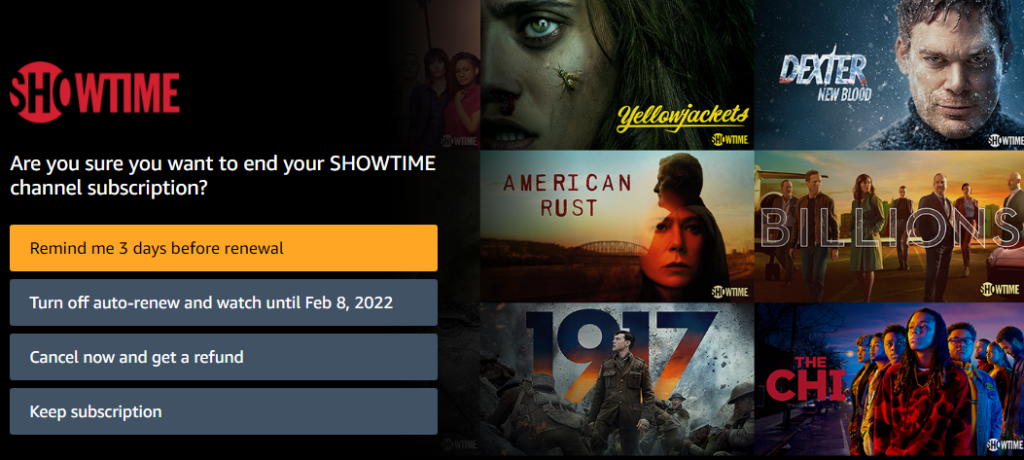
Наконец, вы можете выбрать Отменить сейчас и получить возмещение , чтобы немедленно прекратить подписку..
Если вы полностью передумали, вы можете нажать кнопку Продолжить подписку .
Еще один способ отменить подписку на теле- и киноканалы
Есть еще один способ отменить подписку на киноканал на странице Членство и подписки . Нажмите кнопку Настройки видео справа от канала, который вы хотите отменить.

В разделе Аккаунт и настройки выберите вкладку Каналы , и вы увидите список ваших каналов. Затем выберите ссылку Отменить канал справа от канала, который вы хотите отменить.
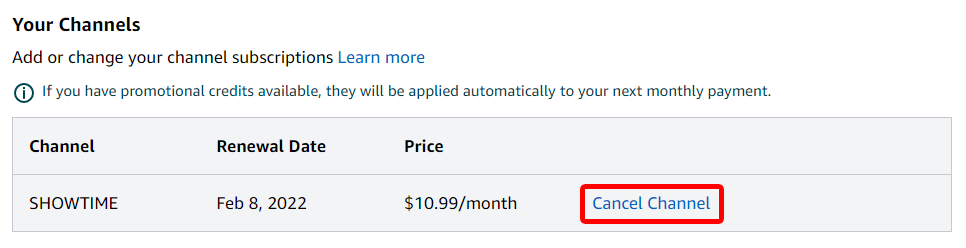
На странице Аккаунт и настройки имеется множество других дополнительных элементов управления, таких как:

В зависимости от вашей семьи и привычек просмотра вы можете часто использовать эти элементы управления.
Как отменить подписку на Amazon Prime
Если вы хотите раз и навсегда отменить подписку на Amazon Prime, вы можете сделать это одним из двух способов. Перейдите на страницу Членство и подписки одним из способов, описанных выше. Затем:


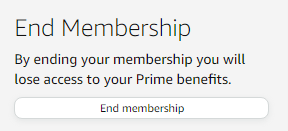
Есть еще более быстрый способ отменить подписку на Amazon Prime. В раскрывающемся меню Учетные записи и списки выберите Основное членство ..
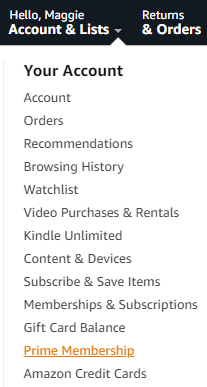
Оттуда вы можете нажать ссылку Обновить, отменить и многое другое , чтобы отменить подписку на Amazon Prime.
.